Comment mettre à niveau SOLIDWORKS vers Professionnel ou Premium
Vous venez d'acheter une amélioration de votreSOLIDWORKS Avez-vous maintenant votre permis ? Profitez-en ! Pour mettre à niveau votre installation SOLIDWORKS existante vers le paquet que vous avez acheté, procédez comme suit (assurez-vous d'avoir votre numéro de série SOLIDWORKS à portée de main) :
Étape 1 : ouvrez votre fenêtre Programmes et fonctionnalités
Windows 10/11 :Appuyez sur la touche Windows, tapez Panneau de commande, aller àPanneau de commande,puis sélectionnezProgrammes et fonctionnalités.
Étape 2 : Modifiez votre installation SOLIDWORKS
Pour modifier votre installation SOLIDWORKS vers une version différente, cela nécessitera de modifier les programmes installés et nécessitera normalement également de modifier le numéro de série.
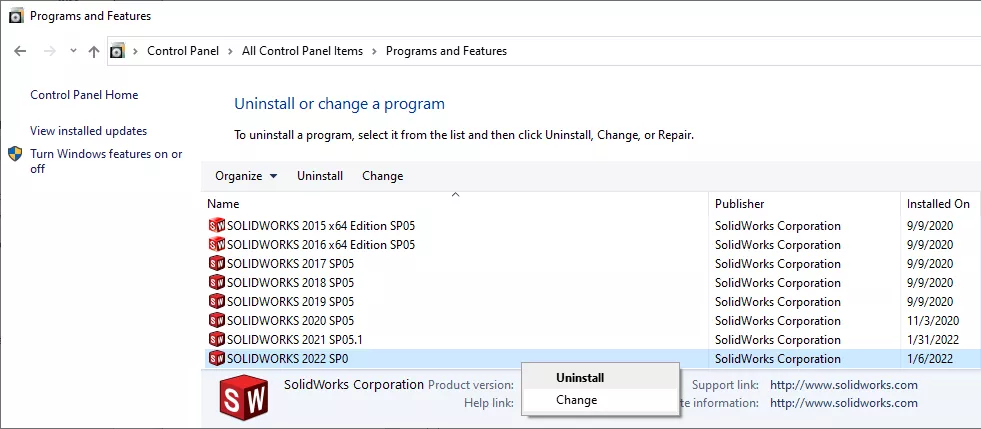
Modification de l'installation
Pour démarrer ce processus, cliquez avec le bouton droit sur SOLIDWORKS dans votre liste de programmes et sélectionnez Modifier.
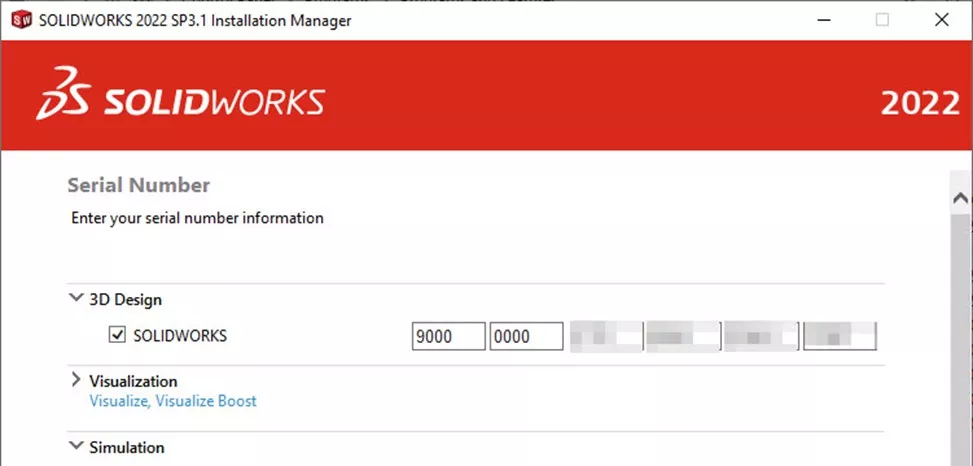
Numéro de série
Cela démarrera le gestionnaire d'installation SOLIDWORKS. Choisissez Modifier l'installation individuelle (sur cet ordinateur) et cliquez sur Suivant.
Si votre numéro de série est différent de celui actuellement sur votre ordinateur, veuillez le modifier immédiatement, mais assurez-vous d'abord que l'ancienne licence a été transférée de l'ordinateur. Si le numéro est le même, laissez l'entrée telle quelle.
D'autres modules complémentaires, tels que ceux énumérés sous votre numéro de série SOLIDWORKS, sont des produits externes et ne doivent être entrés que si ce produit a été acheté séparément de votre ensemble SOLIDWORKS.
Cliquez sur Suivant. Cela vous mènera à l'écran de sélection du produit.
Sélection de produits
La différence entre les différents forfaits SOLIDWORKS réside dans les composants logiciels à installer. Lors d'une nouvelle installation, cela est déterminé par la saisie initiale du numéro de série. Lors de la modification d'une installation, il faut s'assurer que les composants logiciels appropriés sont installés. Pour sélectionner le paquet SOLIDWORKS, cliquez sur « Sélectionner différents forfaits ou produits » comme indiqué ci-dessous.
Une petite fenêtre apparaîtra avec un menu déroulant dans lequel vous pourrez sélectionner le paquet SOLIDWORKS que vous souhaitez installer.
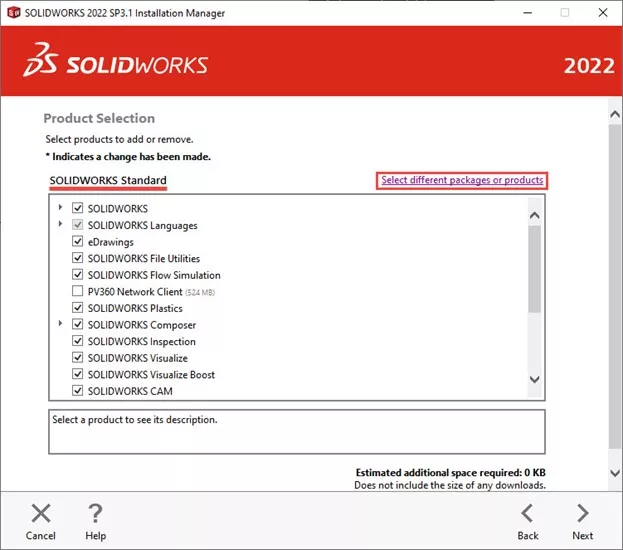
Norme SOLIDWORKSSélection de produits
Une fois le paquet vers lequel vous souhaitez effectuer la mise à niveau sélectionné, cliquez sur OK. Vous verrez que d'autres modules sont disponibles sous SOLIDWORKS.
Cochez la case correspondant à chacun de ces modules et cliquez sur Suivant. Vous accéderez alors à l'écran Résumé.
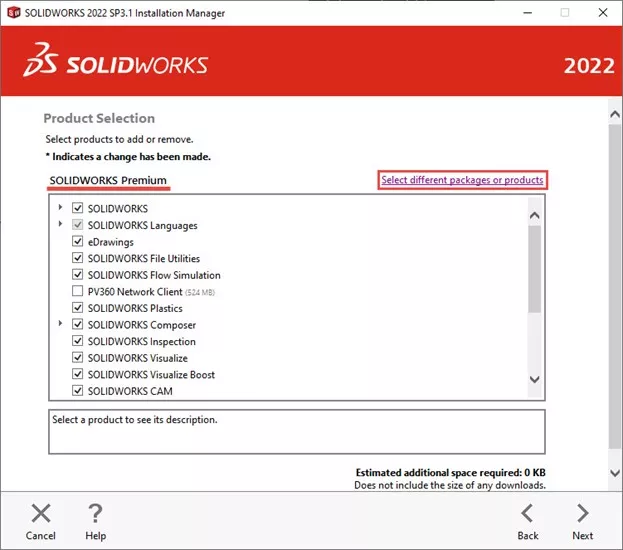
SOLIDWORKS PremiumSélection de produits
L'écran Résumé vous permet de choisir l'emplacement des ajouts au logiciel. Après avoir cliqué sur « Télécharger et modifier », le gestionnaire d'installation téléchargera et installera les modules supplémentaires pour les utiliser lors de la prochaine ouverture de SOLIDWORKS.
Cela résume comment mettre à niveau SOLIDWORKS versProfessionnelou Premium. Pour des articles plus utiles, veuillez consulter les articles connexes ci-dessous.
Note de l'éditeur : Cet article a été initialement publié en mars 2014 et a été mis à jour pour plus d’exactitude et d’exhaustivité.
Articles connexes
Compétences en gestion des numéros de série autonomes SOLIDWORKS
Modes de sécurité de SOLIDWORKS RX
Configuration et utilisation de la bibliothèque SOLIDWORKS Toolbox

À propos de GoEngineer
GoEngineer offre des logiciels, des technologies et une expertise qui permettent aux entreprises de libérer l'innovation en matière de conception et de livrer de meilleurs produits plus rapidement. Avec plus de 40 ans d'expérience et des dizaines de milliers de clients dans les secteurs de la haute technologie, des dispositifs médicaux, de la conception de machines, de l'énergie et d'autres industries, GoEngineer fournit des solutions de conception de premier plan avec SOLIDWORKS CAD, l'impression 3D Stratasys, la numérisation 3D Creaform et Artec, CAMWorks, PLM, et plus.
Recevez notre vaste gamme de ressources techniques directement dans votre boîte de réception.
Désabonnez-vous à tout moment.